Jak anulować subskrypcje kanałów telewizyjnych i filmowych w Amazon Prime Video?
Opublikowany: 2022-02-17Dzięki Amazon Prime Video możesz subskrybować usługi przesyłania strumieniowego, takie jak Showtime, Paramount+ i BritBox. Ale co powinieneś zrobić, gdy chcesz anulować subskrypcje kanałów telewizyjnych i filmowych na Amazon, aby przestać pobierać opłaty za te usługi?
Na szczęście Twoje konto Amazon na stronie Amazon wyświetla wszystkie Twoje subskrypcje na jednej stronie subskrypcji, na której możesz zarządzać i anulować subskrypcje na Amazon, których już nie chcesz.

Subskrypcje kanałów telewizyjnych i filmowych w Amazon Prime Video
Członkostwo Amazon Prime zapewnia dostęp do wielu strumieniowych programów telewizyjnych i filmów, które można oglądać bez żadnych dodatkowych opłat poza kosztem subskrypcji Prime.
Być może jednak zauważyłeś, że aby oglądać niektóre programy i filmy od niektórych dostawców, musisz subskrybować kanał wideo premium Prime, taki jak AMC, Cinemax lub STARZ.
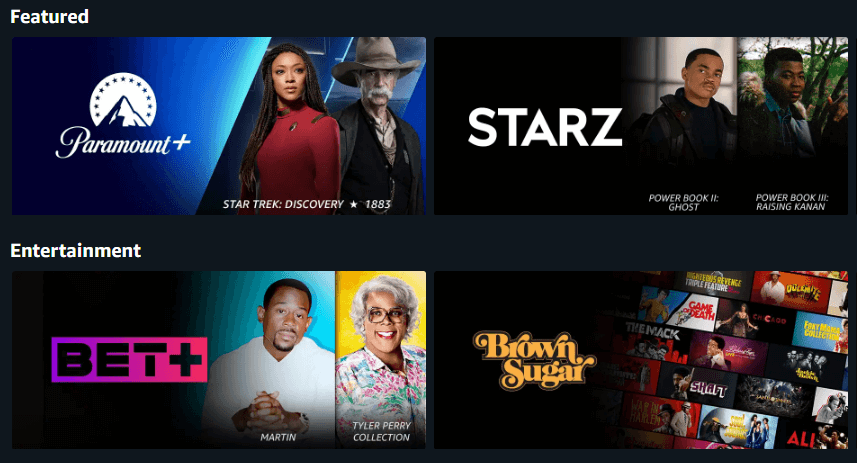
Wiele z tych kanałów oferuje bezpłatne wersje próbne. Mimo że wersje próbne są bezpłatne dla członków Amazon Prime, nadal będziesz musiał podać informacje o karcie kredytowej i rozliczeniach, ponieważ po zakończeniu okresu próbnego Amazon obciąży Twoje konto za subskrypcję, dopóki jej nie anulujesz.
Ogólnie subskrypcje kanałów odnawiają się automatycznie, dopóki ich nie zrezygnujesz. Dotyczy to również innych rodzajów subskrypcji, takich jak Amazon Music i członkostwo Amazon Prime.
Gdzie zarządzać swoimi subskrypcjami na Amazon
Strona Członkostwa i subskrypcje to miejsce, w którym możesz zarządzać wszystkimi aspektami, zgadłeś, swojego członkostwa i dowolnej zamówionej usługi subskrypcji. Aby uzyskać dostęp do tej strony w przeglądarce internetowej, wykonaj następujące kroki:
- Zaloguj się na swoje konto na Amazon.com.
- Najedź myszą na Konto i listy w prawym górnym rogu strony. Pojawi się rozwijane menu.
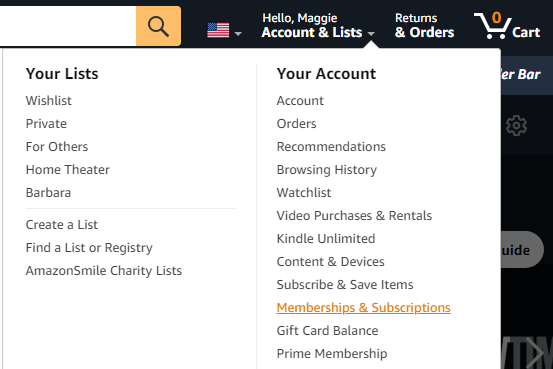
- W menu rozwijanym w sekcji Twoje konto wybierz Członkostwa i subskrypcje .
Aby uzyskać dostęp do tej strony w aplikacji mobilnej, wykonaj następujące czynności:
- Uruchom aplikację mobilną Amazon.
- Wybierz ikonę użytkownika .
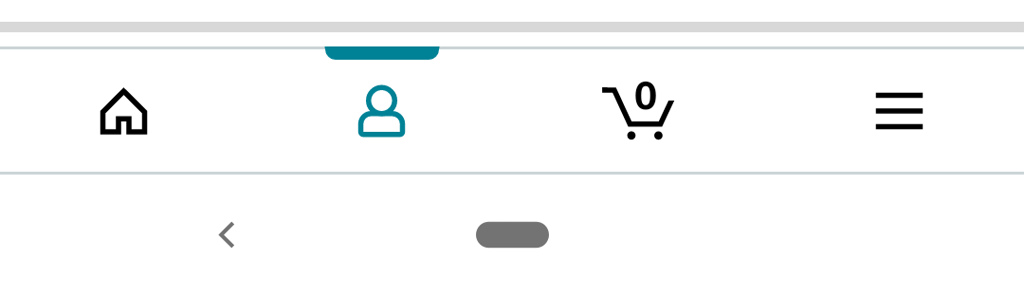
- Wybierz swoje konto .
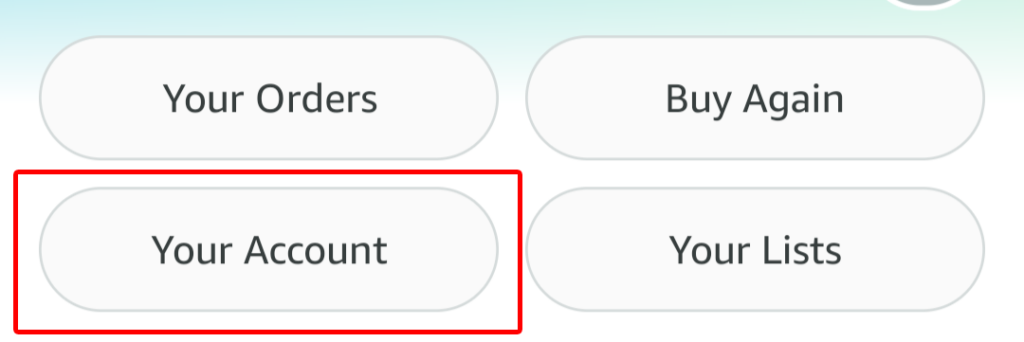
- W sekcji Ustawienia konta wybierz Członkostwa i subskrypcje .
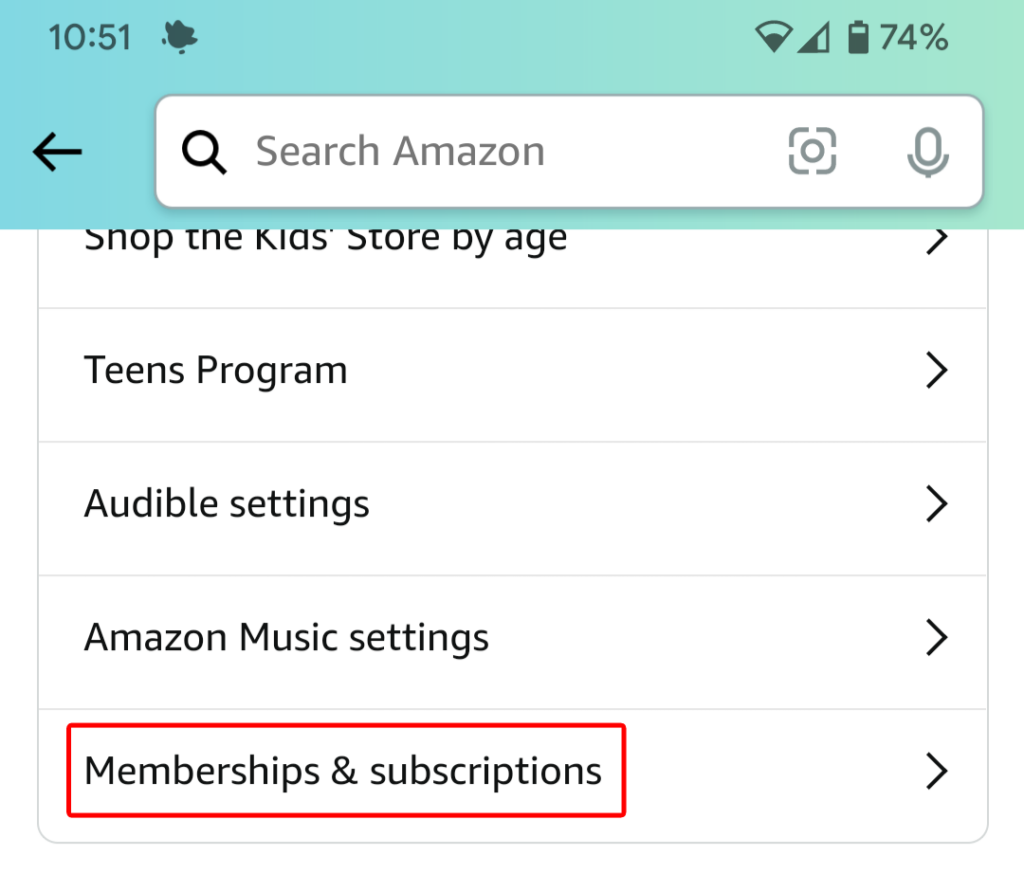
Zobaczysz te same informacje, niezależnie od tego, czy zarządzasz subskrypcjami w Internecie, czy w aplikacji mobilnej.
Informacje o Twoich subskrypcjach
Strona Członkostwa i subskrypcje wyświetla listę wszystkich Twoich subskrypcji. Dostępne opcje widoku to:
- Aktualne subskrypcje
- Wcześniejsze subskrypcje
- Wszystkie subskrypcje
- Dostępne z Prime
- Kanały wideo
Jeśli chcesz, posortuj swoje subskrypcje według polecanych, według daty odnowienia — w kolejności chronologicznej lub odwrotnej kolejności chronologicznej — lub alfabetycznie według tytułu. Zobaczysz również pole wyszukiwania, dzięki czemu możesz szybko wyszukać subskrypcję, której szukasz.
Ta strona wyświetli wszystkie Twoje subskrypcje, a dla każdej z nich wyświetli nazwę i opis usługi, datę odnowienia oraz link do Twojej historii płatności. Jeśli usługa jest opłacana za pomocą metody płatności za członkostwo Prime, zostanie to poinformowane. Zobaczysz link do aktualizacji metody płatności dla Prime, jeśli chcesz to zrobić.
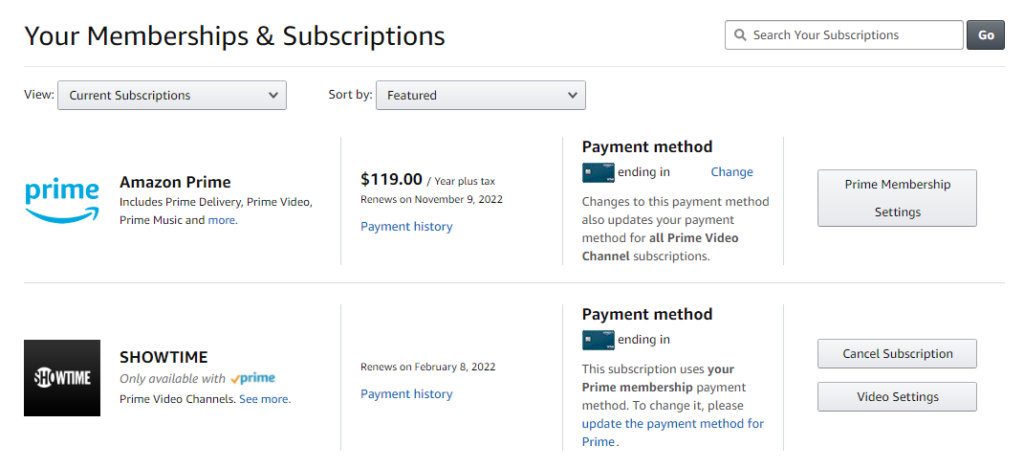
W przypadku subskrypcji korzystających z innych metod płatności zobaczysz cztery ostatnie cyfry karty kredytowej wraz z linkiem Zmień na wypadek, gdybyś chciał zmienić kartę kredytową obciążaną za tę usługę.

Jak anulować subskrypcje kanałów telewizyjnych i filmowych
Aby zakończyć wspieranie programu telewizyjnego lub kanału filmowego, znajdź ten program lub film na liście subskrypcji. Następnie wybierz przycisk Anuluj subskrypcję . Zostaniesz poproszony o zalogowanie się na swoje konto Amazon, nawet jeśli jesteś już zalogowany.

Stamtąd dostaniesz kilka opcji. Możesz wybrać otrzymywanie przypomnienia na kilka dni przed odnowieniem subskrypcji, dzięki czemu możesz zdecydować, czy naprawdę chcesz, aby subskrypcja się skończyła.
Możesz też wyłączyć automatyczne odnawianie. Jeśli to zrobisz, nadal będziesz mógł oglądać program lub kanał do daty zakończenia subskrypcji.
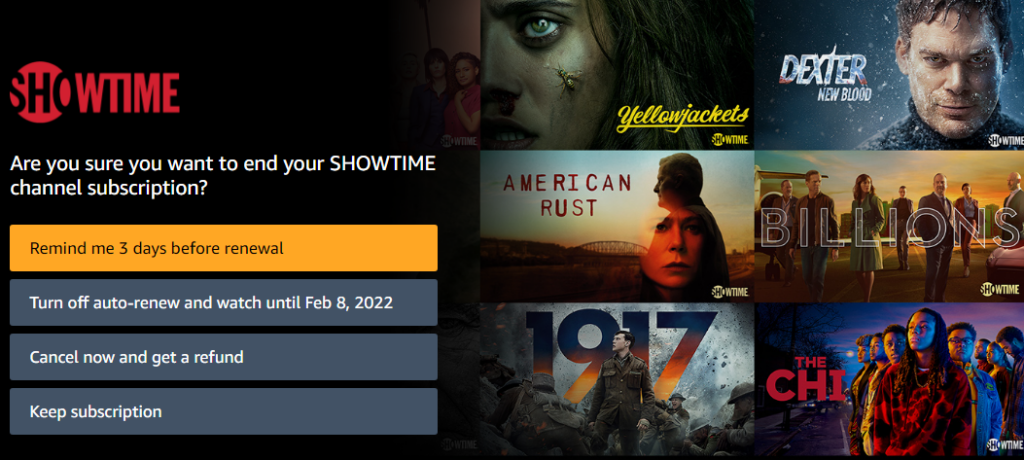
Na koniec możesz wybrać Anuluj teraz i otrzymać zwrot pieniędzy , aby natychmiast zakończyć subskrypcję.
Jeśli całkowicie zmieniłeś zdanie, możesz wybrać przycisk Zachowaj subskrypcję .
Kolejny sposób na anulowanie subskrypcji kanałów telewizyjnych i filmowych
Istnieje inny sposób anulowania subskrypcji kanału filmowego na stronie Członkostwa i subskrypcje . Wybierz przycisk Ustawienia wideo po prawej stronie kanału, który chcesz anulować.

W sekcji Konto i ustawienia wybierz kartę Kanały , a zobaczysz listę Twoich kanałów. Następnie wybierz link Anuluj kanał po prawej stronie kanału, który chcesz anulować.
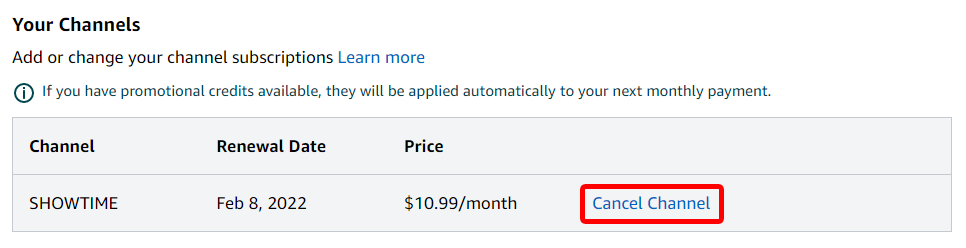
Strona Konto i ustawienia zawiera wiele innych zaawansowanych opcji sterowania, takich jak:
- Ustawienia : Włącz i wyłącz autoodtwarzanie.
- Kod PIN Prime Video : Dodaj kod PIN, aby autoryzować zakupy w Prime Video i ominąć kontrolę rodzicielską.
- Predefiniowane ustawienia napisów : Dostosuj sposób wyświetlania napisów na wszystkich zarejestrowanych urządzeniach.
- Twoje urządzenia : zarejestruj nowe urządzenie lub wyrejestruj urządzenie autoryzowane w przeszłości.
- Twoja historia oglądania : wyświetl przedmioty obejrzane w innym profilu, przełącz się na ten profil.
- Lista ukrytych tytułów. Ukryte filmy nie będą uwzględniane w przyszłych rekomendacjach, ale nadal będą pojawiać się w wynikach wyszukiwania.

W zależności od Twojego gospodarstwa domowego i nawyków oglądania, może się okazać, że często używasz tych elementów sterujących.
Jak anulować subskrypcję Amazon Prime?
Jeśli chcesz raz na zawsze anulować subskrypcję Amazon Prime, możesz to zrobić na dwa sposoby. Przejdź do strony Członkostwa i subskrypcje , korzystając z jednej z metod opisanych powyżej. Następnie:
- Wybierz przycisk Ustawienia członkostwa Prime po prawej stronie członkostwa Prime.

- W obszarze Zarządzaj wybierz link Aktualizuj, anuluj i więcej .

- Wybierz przycisk Zakończ członkostwo .
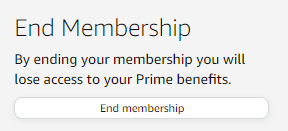
Istnieje jeszcze szybszy sposób na anulowanie subskrypcji Amazon Prime. Z menu rozwijanego Konto i listy wybierz Członkostwo Prime .
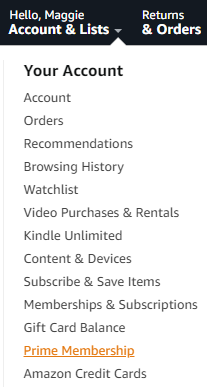
Stamtąd możesz wybrać link Aktualizuj, anuluj i więcej , aby anulować subskrypcję Amazon Prime.
